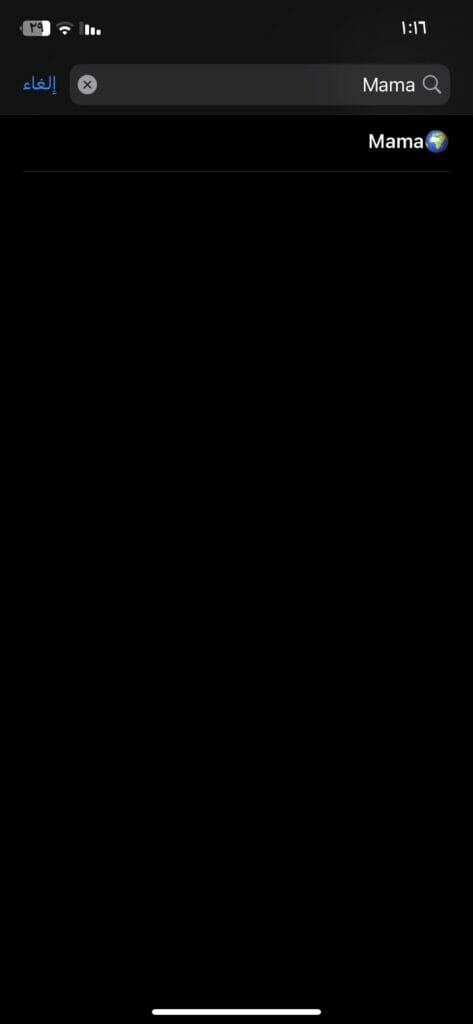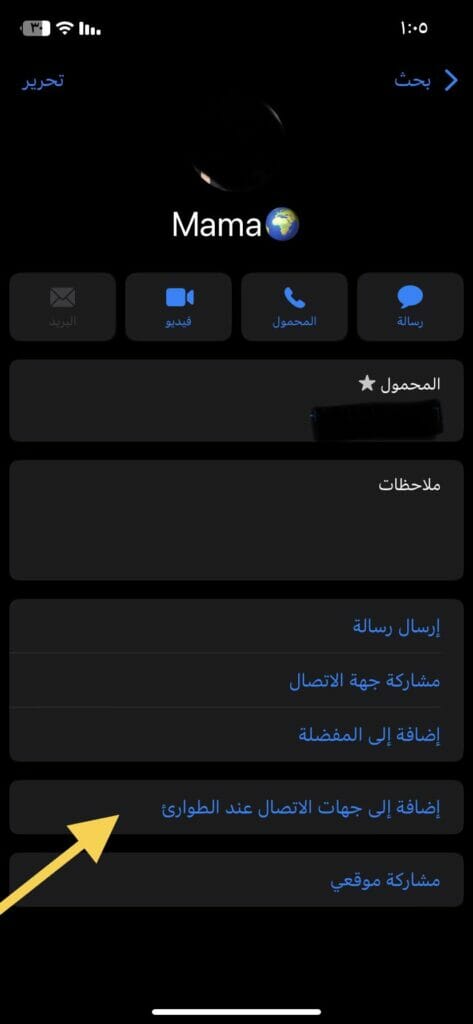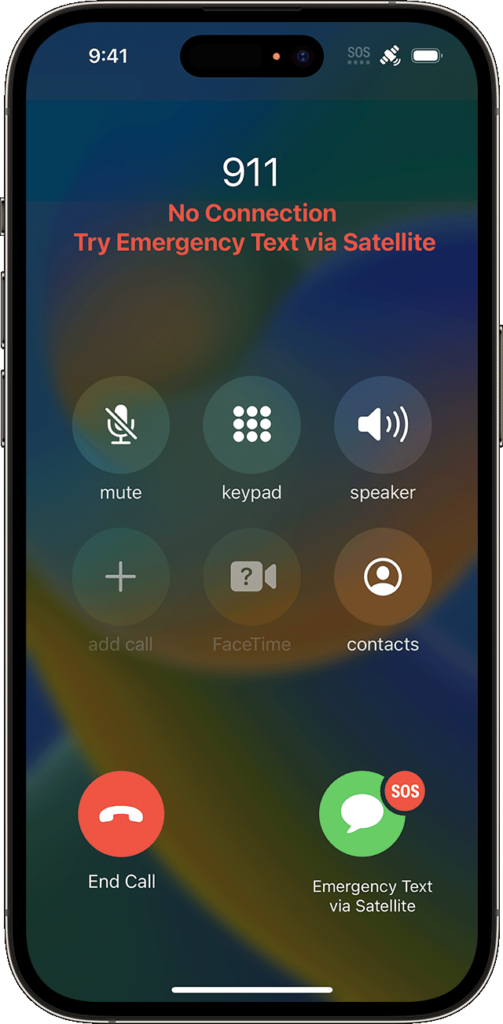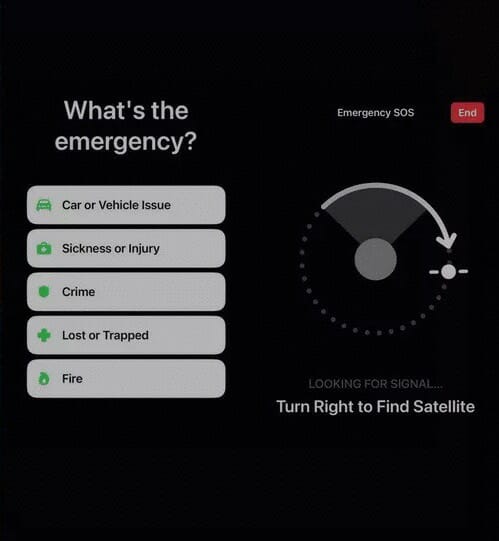طريقة استخدام طوارئ SOS عبر الأقمار الصناعية للايفون الآن. من المعروف أن ميزة طوارئ SOS الموجودة بالايفون من أهم المميزات التي يمكنك استخدامها خاصة في الحالات الحرجة، حيث تسمح هذه الميزة لك بالاتصال المباشر بخدمات الطوارئ الموجودة ببلدك او الاتصال بالآخرين حيث يمكنك تعيين بعض من جهات الاتصال الخاصة بك كمكالمة طوارئ سيتم إرسال موقعك مباشرة إلى جهة الاتصال تلك بمجرد ضغطك خمس مرات متتالية على الزر الجانبي الموجود بهاتفك سيتم إجراء المكالمة تلقائياً او من خلال عدة طرق أخرى يمكنك ضبطها بنفسك من خلال إعداد جهة اتصالك كجهة اتصال طوارئ من خلال تطبيق صحتي الذي يمتلك العديد من الفوائد الأخرى بخلاف ذلك.
ولكن في بعض الأوقات قد لا تتوفر لديك شبكة للاتصال او بيانات هاتف خلوية او حتي شبكة واي فاي يمكنك الإجراء من خلالها بعض مكالمات الطوارئ او حتي إرسال رسائل لذلك لن تتمكن من استخدام مكالمات الطوارئ، ولكن من المعروف أن دائماً ما تقوم ابل بتطوير خدماتها بشكل مستمر بناءً على رغبات مستخدميها لذلك قامت بربط مكالمات الطوارئ عن طريق القمر الصناعي، فحتي في أكثر الأماكن انعداماً للشبكة ستتمكن من إجراء مكالمة الطوارئ الخاصة بك عن طريق القمر الصناعي بكل سهولة دون الحاجة لتواجد أي شبكة أخرى للمساعدة.
وقد أصبح ذلك الأمر متوفر مع إصدارها لهواتف iPhone 14 التي تلقت صدي شهرة واسع لما ملحق بها من مميزات جديدة كلياً وتحديثات جديدة للغاية لعدة أجزاء مختلفة حيث تلقي كل جزء خاص به اهتمام كبير ومن أكثر الأشياء التي كان لها نصيباً من ذلك الاهتمام هي الكاميرا حيث تم إطلاق خاصية دقة 4K في التصوير السينمائي التي أُعجب بها الكثير بالفعل ولكن قد تعاني من امتلاء مساحة التخزين الخاصة بك إذا قمت باستخدامها بشكل دائم نظراً لصغر حجم مساحة تخزين الايفون.
ومع كل تلك المميزات جاءت معه ميزة القمر الصناعي تلك التي تعتبر ميزة أمان عالية للغاية تعتمد في عملها على أشياء واسعة المدي لذلك تقتصر في عملها على تحديث iOS 16.1.1 او التحديثات الأعلى التي تم إصدارها مؤخراً وiPhone 14 او إصدارات ايفون 14 التي جاءت بعد ذلك، لذلك لن تعمل على الهواتف الأقدم إصداراً او التحديثات الأقل من ذلك لما بها من تقنية عالية ومميزة.
طريقة إضافة جهات اتصال الطوارئ في الايفون
يمكنك إضافة جهات الاتصال الخاصة بك كجهات اتصال في حالات الطوارئ حيث سيتم الاتصال بتلك جهات الاتصال التي ستقوم باختيارها في حالات الطوارئ عند ضغطك خمس مرات متتالية تلو الأخرى على الزر الجانبي الموجود بهاتفك، يمكنك إضافة أكثر من جهة اتصال إلى فئة جهات اتصال الطوارئ سواء العائلة او بعض الأصدقاء المقربين او الجهات الأخرى المؤكدة في تصنيفها بقدرتها على تقديم المساعدة في تلك الأوقات، لتنفيذ تلك الطريقة قم بإتباع الخطوات التالية:
- في البداية كل ما عليك فعله هو الذهاب إلى تطبيق جهات الاتصال الموجود على هاتفك بالفعل مسبقاً.
- بعد ذلك قم بالولوج لجهة الاتصال التي ترغب بتعيينها يمكنك استخدام محرك البحث الموجود بالأعلى للبحث عن الجهة التي تريدها.
- سيظهر أمامك جميع التفاصيل الخاصة بجهة الاتصال قم بالضغط على إضافة إلى جهات الاتصال عند الطوارئ.
- سيظهر لديك الان قائمة لتصنيف جهة الاتصال تلك وقرابتها لديك قم بالضغط على التصنيف المناسب حتي يظهر بجانبه علامة صح دليل على نجاح التعيين.
وهكذا سيتم إضافة جهات اتصال الطوارئ بنجاح، يمكنك إجراء جميع الخطوات السابقة مرة أخرى لإضافة المزيد من جهات الاتصال كجهات اتصال عند الطوارئ، كما يمكنك إجراء أيضاً جميع الخطوات التي تم ذكرها بالأعلى بالإضافة إلى الضغط على إزالة جهة الاتصال من الطوارئ لحذف جهات الاتصال التي لم تعد ترغب في تواجدها كجهة اتصال في حالات الطوارئ.
طريقة توصيل الايفون بالقمر الصناعي
سيتوجب عليك أولاً قبل بدء استخدام تلك الميزة الموجود بالفعل لدي هاتفك iPhone 14 الذي يعتمد على رقاقة خاصة مدمجة تسمح للهوائيات بالاتصال مباشرة بالقمر الصناعي عند عدم توفر تغطية معرفة طريقة اتصال الايفون بالقمر الصناعي عن طريق عدة خطوات معتمداً على هاتفك فقط.
من الجدير بالذكر أنك لن تتمكن من إجراء أي مكالمات هاتفية او إرسال أي رسائل أخر عن طريق القمر الصناعي حيث يقتصر الأمر فقط على مكالمات الطوارئ ولا يوجد أي خيارات أخر غير ذلك لديك، لتنفيذ تلك الطريقة قم بإتباع الخطوات التالية:
- في البداية كل ما عليك فعله هو محاولة الاتصال بالطوارئ حتي لو لم تتواجد شبكة لديك.
- سيتعذر إتمام المكالمة سيظهر لديك بالأسفل رسائل الطوارئ عبر القمر الصناعي قم بالضغط عليها.
- سيظهر أمامك الان قائمة تحتوى على عدة أسئلة لاستبيان حالتك بدقة حتي تستطيع تقديم المساعدة المناسبة قم بالإجابة عليهم.
- سيظهر لديك خيار إذا كنت ترغب في إبلاغ جهات اتصال الطوارئ التي قد قمت بتعيينها بمعرفة أنك قمت بالاتصال بالطوارئ ام لا.
- بعد ذلك قم بإتباع التعليمات التي ستظهر أمامك على الشاشة حتي يتم الاتصال قم بتوجيه هاتفك في الجهات المطلوبة منك.
- عند نجاح اتصال هاتفك بالقمر الصناعي سيتم إرسال موقعك والإجابات التي قد قمت بالإجابة عليها بخصوص وضعك الحالي إلى المختصين.
- استمر في إمساك هاتفك لبعض الوقت حيث سيتم إرسال بعض الرسائل لمزيد من الأسئلة الإضافية الأخرى سيتوجب عليك الرد عليها.
وهكذا سيتم اتصال هاتفك بالقمر الصناعي بنجاح، سيتطلب الأمر قليل من الوقت حتي يتم الاستجابة من خلال المختصين بالطوارئ لتقييم حالتك وتصنيفها من خلال المعلومات الخاصة بك بناءً عليه إرسال المساعدة المناسبة لحالتك.
من الجدير بالذكر أن تلك الميزة تختص بالعمل في بعض الدول فقط حيث انها غير متوفرة في جميع دول العالم مازالت ابل تعمل على ذلك الامر ولحين نجاح الأمر بالفعل فسيتوجب عليك معرفة الدول التي يمكنها استخدام تلك الميزة تتوفر طوارئ SOS عبر الأقمار الصناعية في أستراليا والنمسا وبلجيكا وكندا وفرنسا وألمانيا وايرلندا وإيطاليا ولوكسمبورغ وهولندا ونيوزيلندا والبرتغال والمملكة المتحدة والولايات المتحدة، كما أن الأمر لا يقتصر على المقيمين فقط في تلك الدول ولكن يستطيع المسافرين لتلك الدول استخدامها أيضاً مع توفر الشروط التي تم ذكرها بالأعلى.
كما ان تلك الخدمة لن تعمل في تواجد شبكة حيث يجب عليك أن تكون بمكان لا يوجد به تغطية على الإطلاق او اتصال بشبكة واي فاي او أي شبكة خلوية حتي تستطيع الاتصال عبر الأقمار الصناعية بنجاح وإجراء مكالمة الطوارئ الخاصة بك بكل سهولة ويسر.
الخاتمة
وبوصولنا إلى هنا فقد كانت هذه طريقة استخدام خدمات الطوارئ SOS عبر الأقمار الصناعية للايفون من خلال طريقة واحدة لا تتطلب الكثير والتي تم عرضها في خطوات مبسطة قدر الإمكان، كما تم التعرف بشكل أكبر عن خدمات طوارئ SOS وأنواع الهواتف التي تقتصر عليها فإذا قد قمت بتجربة هذه الخطوات وقد نجحت معك فقم بإعلامنا في التعليقات وإذا كان لديك أي أسئلة تود طرحها فلا تتردد في تركها لنا في التعليقات وسوف يتم الر عليك في أقرب وقت ممكن.